win10电脑打游戏突然关机但是主机还是运行的如何解决
时间:2021-01-25作者:xinxin
现阶段,许多用户的游戏电脑都会安装win10系统来使用,功能强大的同时也逐渐占据着系统中的主流地位,可是最近有用户在使用win10电脑打游戏时就会出现突然关机的现象,而且主机还在运行,那么win10电脑打游戏突然关机但是主机还是运行的如何解决呢?今天小编就来教大家解决方法。
推荐下载:雨林木风win10旗舰版
具体方法:
关闭“启用快速启动”选项
1、开始菜单点击打开,然后这里选择设置选择打开进入,如图所示操作。
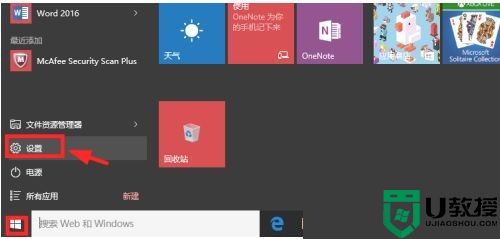
2、设置窗口中,我们点击这里的系统【显示、通知、应用、电源】打开。
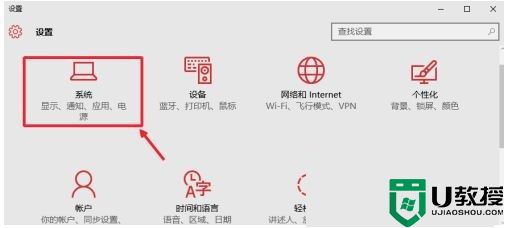
3、左侧这里点击电源和睡眠,如图所示点击打开。然后点击其他电源设置选项。
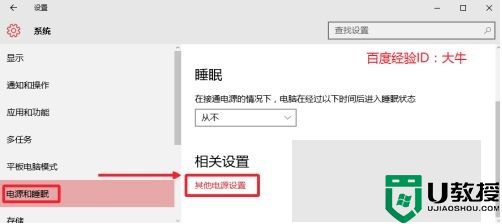
4、电源选项窗口中,我们左侧这里点击选择电源按钮的功能打开。
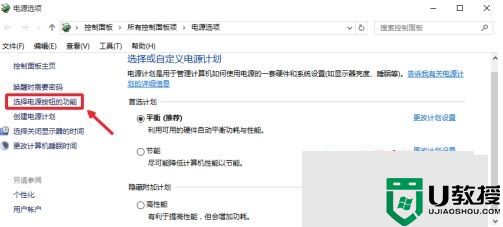
5、这里我们选择更改当前不可用设置,如图点击即可。

6、关机设置这里,我们将启用快速启动前面的对勾取消,保存设置!
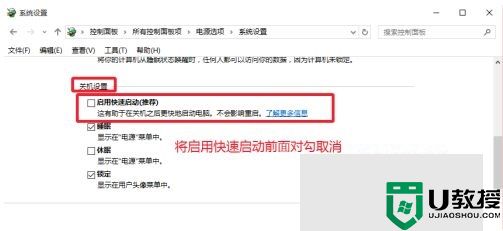
查杀电脑病毒,排除病毒作怪
当然通过上面的方法无法处理你的问题,你可以用杀毒软件对电脑进行一次彻底的杀毒,将病毒的原因导致无法关机的情况排除。这样基本可以修复关机问题。
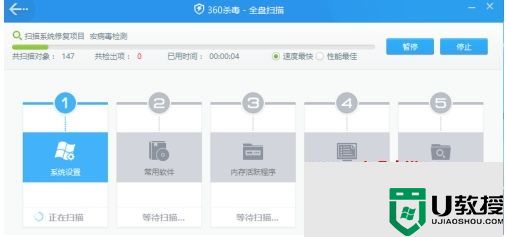
以上就是关于win10电脑打游戏突然关机但是主机还是运行的解决方法了,有遇到这种情况的用户可以按照小编的方法来进行解决,希望能够帮助到大家。
相关教程:
win10关机主机还在运行

